Dans l'article suivant, vous apprendrez comment désactiver l'interface graphique au démarrage dans Ubuntu 20.04 Focal Fossa Linux Desktop.
Dans ce didacticiel, vous apprendrez :
- Comment désactiver l'interface graphique au démarrage
- Comment activer l'interface graphique au démarrage
- Comment démarrer l'interface graphique à partir de la ligne de commande
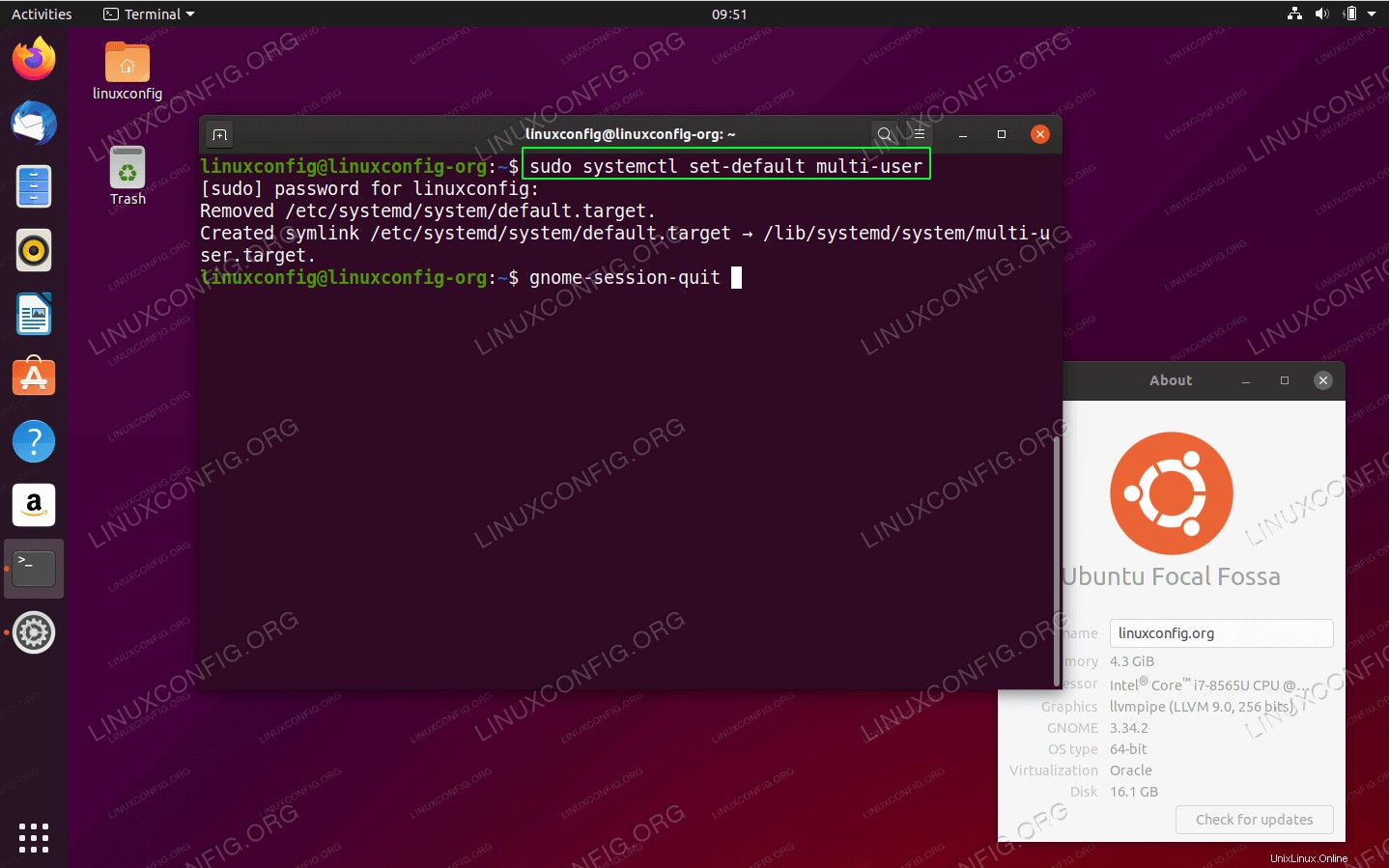 Désactiver l'interface graphique au démarrage dans Ubuntu 20.04 Focal Fossa Linux Desktop
Désactiver l'interface graphique au démarrage dans Ubuntu 20.04 Focal Fossa Linux Desktop Configuration logicielle requise et conventions utilisées
| Catégorie | Exigences, conventions ou version du logiciel utilisée |
|---|---|
| Système | Installation d'Ubuntu 20.04 ou mise à niveau d'Ubuntu 20.04 Focal Fossa |
| Logiciel | N/A |
| Autre | Accès privilégié à votre système Linux en tant que root ou via le sudo commande. |
| Conventions | # - nécessite que les commandes linux données soient exécutées avec les privilèges root soit directement en tant qu'utilisateur root, soit en utilisant sudo commande$ – nécessite que les commandes linux données soient exécutées en tant qu'utilisateur normal non privilégié |
Comment désactiver l'interface graphique au démarrage dans les instructions étape par étape d'Ubuntu 20.04
- La commande suivante désactivera l'interface graphique au démarrage. Par conséquent, au redémarrage, le système démarrera sur une cible multi-utilisateur :
$ sudo systemctl set-default multi-user
- Redémarrez ou déconnectez-vous d'une session en cours pour quitter l'interface graphique :
$ gnome-session-quit
Comment activer l'interface graphique pour démarrer au démarrage
Étant donné que vous avez installé l'interface graphique sur votre serveur/bureau Ubuntu 20.04, vous pouvez permettre au système de démarrer sur l'interface graphique en exécutant la commande suivante :
$ sudo systemctl set-default graphical
Démarrer l'interface graphique manuellement à partir d'une ligne de commande
Pour les installations d'une interface graphique GNOME utilisant GDM en tant que gestionnaire d'affichage par défaut, vous pouvez démarrer l'interface graphique à partir d'une ligne de commande en exécutant la commande ci-dessous :
$ sudo systemctl start gdm3